
Hvis du nylig har avinstallert AMD-grafikkdriveren og står overfor utfordringer under reinstalleringen, kan det skyldes en ufullstendig avinstalleringsprosess. Ofte, når du fjerner drivere i Windows, kan gjenværende filer forbli på systemet ditt, noe som fører til problemer.
For å løse dette effektivt er AMD Cleanup Utility et verdifullt verktøy som hjelper brukere med å eliminere alle rester av tidligere installerte grafikk- og lyddriverfiler. Dette verktøyet rydder også opp i registeroppføringer og filer, og optimerer ytelsen til de nye driverne.
Hvis du opplever lignende utfordringer, bør du vurdere å bruke AMD Cleanup Utility designet for Windows 11 og Windows 10 , som beskrevet i denne artikkelen. Du kan laste den ned fra deres offisielle nettside eller ved å klikke på lenken nedenfor, som omdirigerer deg til den offisielle nedlastingssiden.
Funksjoner i AMD Cleanup Utility
- Ett-klikks fjerning av alle unødvendige filer fra datamaskinen.
- Brukervennlig og rent grensesnitt som alle kan navigere med letthet.
- Tillater valg av spesifikke elementer for fjerning i henhold til brukerens preferanser.
- Sikrer fjerning av filer strengt knyttet til grafikk- og lyddrivere.
- Oppdateres automatisk når en ny versjon er tilgjengelig.
- Som et offisielt verktøy fra AMD, garanterer det sikkerhet og pålitelighet for brukerne.
- Renser alle tidligere installasjonsfiler for å muliggjøre en sømløs opplevelse med de nyeste AMD-driverne.
- Gir 24/7 gratis støtte for brukere som støter på problemer.
Last ned og installer AMD Cleanup Utility for Windows 11/10
Hvis du ikke har brukt AMD Cleanup Utility, følger du disse trinnene for å laste ned og installere programvaren.
1. Laster ned AMD Cleanup Utility
Klikk på koblingen nedenfor for å laste ned oppryddingsprogramvaren for Windows 10/11 . Den er også kompatibel med Windows 7 og nyere versjoner. Fortsett å lese for å gjøre deg kjent med renseprosessen.
- Software Link – AMD Cleanup Utility
2. Opprett et gjenopprettingspunkt
Før du starter oppryddingsprosessen, er det avgjørende å opprette et gjenopprettingspunkt på datamaskinen. Denne forholdsregelen lar deg gå tilbake til gjeldende tilstand i tilfelle en feil.
I tillegg bør du vurdere å sikkerhetskopiere viktige data som en forholdsregel; mens oppryddingsprosessen ikke sletter driverfiler som ikke er AMD, sikrer en sikkerhetskopi at dataene dine er trygge.
- Trykk på Windows-tasten , skriv inn Gjenopprettingspunkt i søkefeltet, og klikk Åpne .
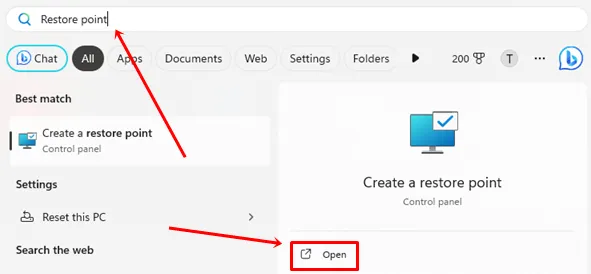
- Klikk på Opprett -knappen.
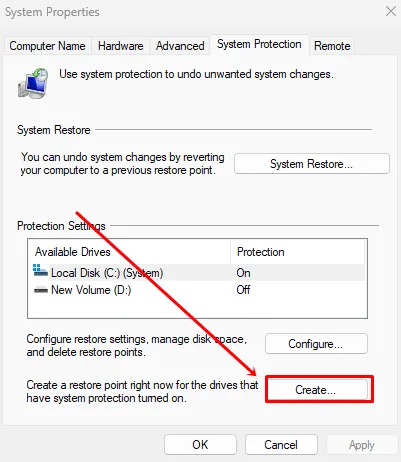
- Skriv inn ditt foretrukne navn, og klikk deretter på Opprett -knappen igjen.
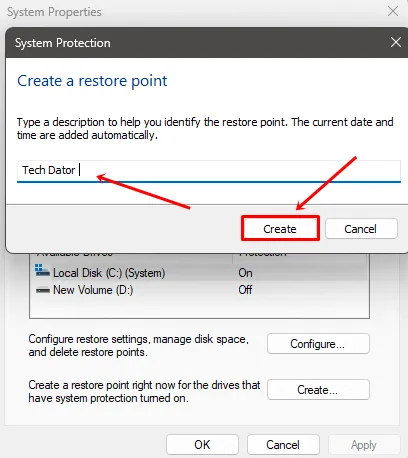
3. Bruke AMD Cleanup Utility Tool
Det anbefales å kjøre AMD Cleanup Utility i sikkermodus . Du kan enkelt gå inn i sikkermodus ved å følge disse trinnene:
- Naviger til nedlastingsmappen og dobbeltklikk på AMD Cleanup Utility.
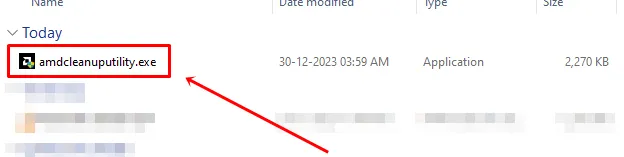
- Når du blir bedt om det, klikker du Ja for å starte datamaskinen på nytt i sikkermodus .
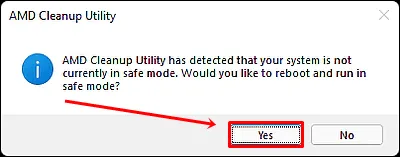
- Klikk OK for å starte oppryddingsprosessen.
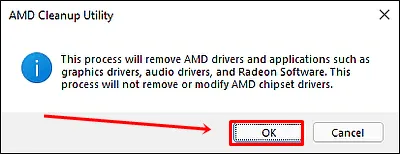
- Vent til oppryddingsprosessen er fullført. Du vil se et fremdriftsbanner mens det kjører i bakgrunnen.

- Når du er ferdig, velger du å se rapporten eller klikker ganske enkelt på Fullfør -knappen.
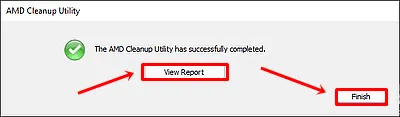
- Klikk Ja for å starte datamaskinen på nytt.
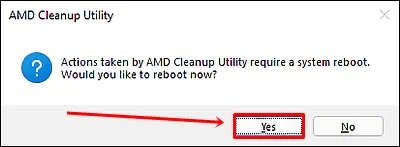
Feilsøkingstips – Hvis AMD Cleanup Utility ikke klarer å fjerne drivere
Selv om sannsynligheten for å støte på problemer under bruk av AMD Cleanup Utility er lav, bør du møte noen problemer, her er noen feilsøkingstips:
- Hvis verktøyet slutter å fungere, kan det skyldes at Windows Update kjører i bakgrunnen. Stopp Windows Update-prosessen eller la den fullføre før du bruker AMD Cleanup Utility.
- Hvis verktøyet ikke reagerer, vær tålmodig; oppryddingsprosessen kan ta over 15-20 minutter avhengig av antall filer.
- I tilfelle feil etter oppryddingen, bruk Windows Systemgjenopprettingspunktet som du opprettet tidligere.
Konklusjon
Vi håper denne artikkelen har vært informativ og nyttig. Når AMD Cleanup Utility-prosessen er fullført, kan du fortsette å installere de nyeste AMD-grafikkdriverne og nyte en forbedret opplevelse.
Hvis du har spørsmål eller tilbakemeldinger angående denne veiledningen, ta gjerne kontakt via våre sosiale mediekanaler eller legg igjen en kommentar nedenfor.




Legg att eit svar